Как использовать команду «netstat» в Windows 11 и 10
В Windows 11 инструмент сетевой статистики (netstat) существует уже давно (в том числе в Windows 10 и более ранних версиях), и это утилита командной строки, которую вы можете использовать в командной строке для отображения статистики для всех сетевых подключений. Это позволяет вам понять открытые и подключенные порты для мониторинга и устранения сетевых проблем для систем или приложений.
Этот инструмент поможет вам составить список активных сетевых (входящих и исходящих) подключений и портов прослушивания. Вы можете просмотреть статистику сетевого адаптера и статистику протоколов (например, IPv4 и IPv6). Вы даже можете отобразить текущую таблицу маршрутизации и многое другое.
В этом практическом руководстве я покажу вам, как использовать команду netstat для проверки соединений с целью обнаружения открытых и подключенных сетевых портов в Windows 11 (и 10).
Как использовать netstat в Windows 11 и 10
В клиентской версии Windows вы можете начать работу с инструментом «Сетевая статистика» с помощью простой команды, но тогда у вас будет много возможностей для просмотра различных сетевых действий, и вот как это сделать.
Программы для Windows, мобильные приложения, игры - ВСЁ БЕСПЛАТНО, в нашем закрытом телеграмм канале - Подписывайтесь:)
Основы Netstats
Чтобы начать работу с netstat, выполните следующие действия:
- Откройте «Пуск».
- Найдите командную строку, щелкните правой кнопкой мыши верхний результат и выберите параметр «Запуск от имени администратора».
- Введите следующую команду, чтобы отобразить все активные TCP-соединения, и нажмите Enter: нетстат
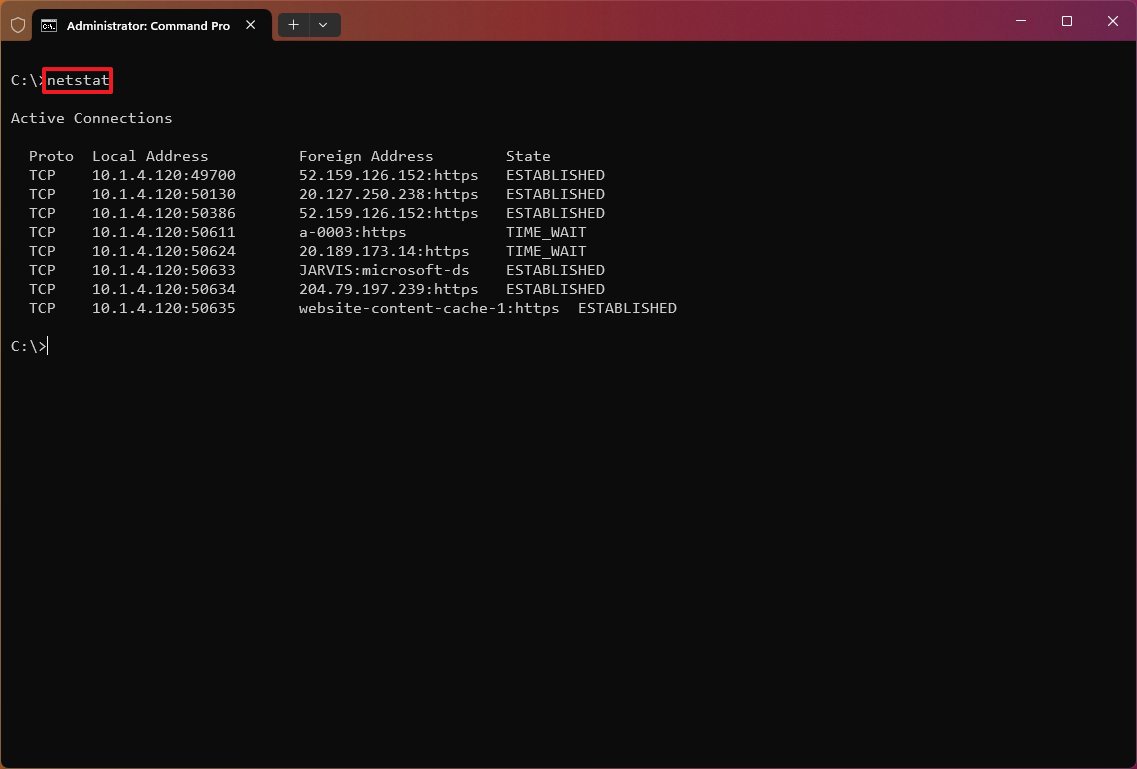
- (Необязательно) Введите следующую команду, чтобы отобразить активные соединения с числовым IP-адресом и номером порта вместо того, чтобы пытаться определить имена, и нажмите Enter: нетстат -n
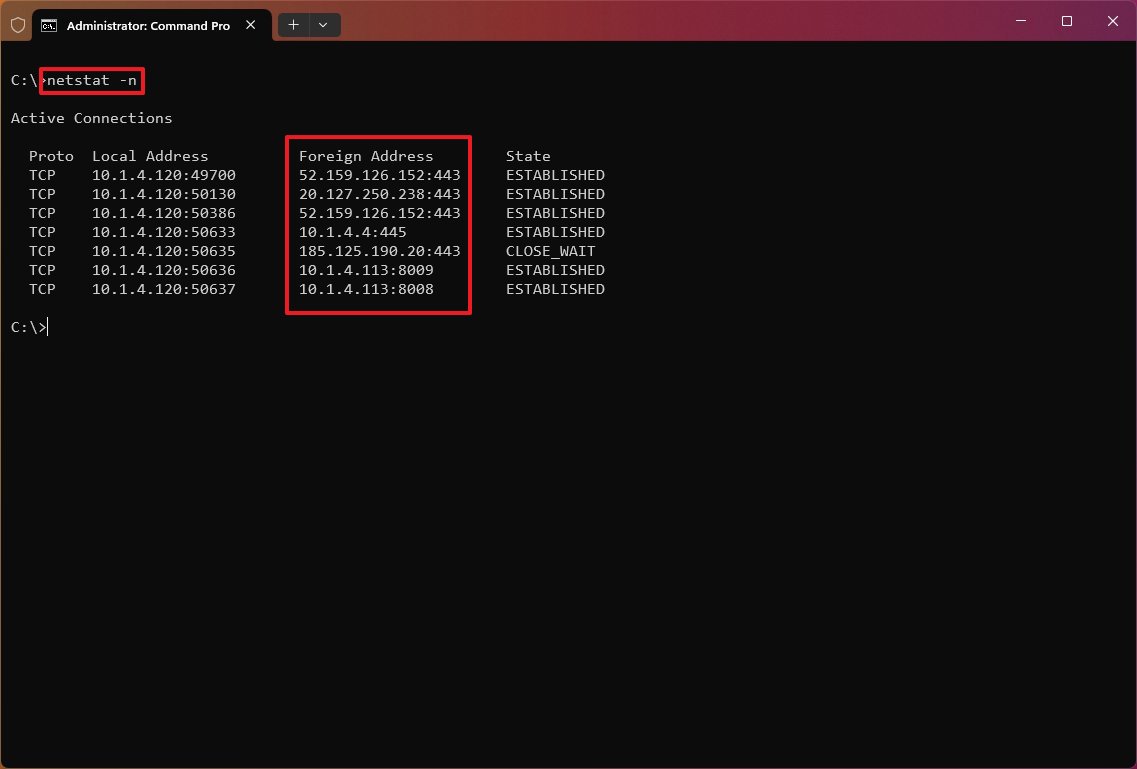
- (Необязательно) Введите следующую команду, чтобы обновить информацию через определенный интервал, и нажмите Enter: netstat -n ИНТЕРВАЛ
В команде замените «ИНТЕРВАЛ» на число (в секундах) для повторного отображения информации. В этом примере рассматриваемая команда обновляется каждые пять секунд: нетстат -n 5
- Краткое примечание: при использовании параметра интервала вы можете завершить команду с помощью сочетания клавиш «Ctrl + C».
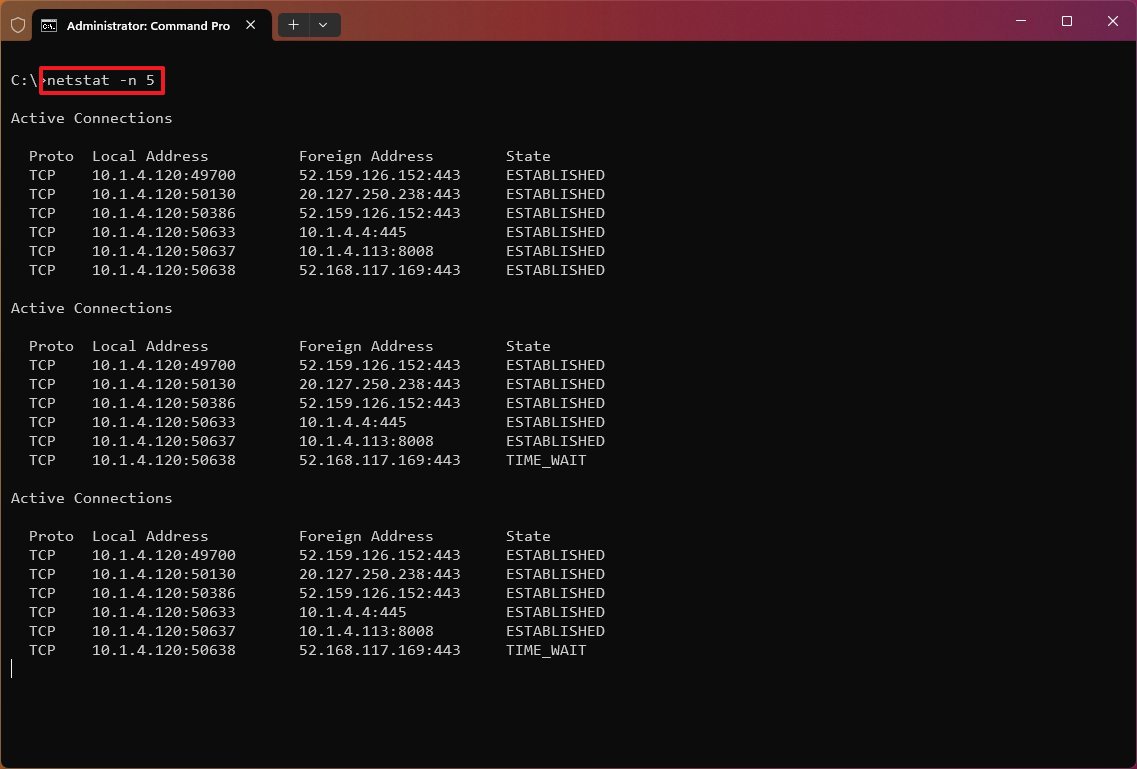
После выполнения команды она вернет список всех активных подключений в четырех столбцах, включая:
- Протокол: показывает протокол подключения (TCP или UDP).
- Локальный адрес: показывает IP-адрес компьютера, за которым следует точка с запятой с номером порта подключения. Двойная точка с запятой внутри скобок указывает локальный адрес IPv6, а «0.0.0.0» относится к локальному адресу.
- Внешний адрес: отображает IP-адрес (или полное доменное имя) удаленного устройства с номером порта после имени порта через точку с запятой (например, HTTPS, HTTP, Microsoft-ds и wsd).
- Состояние: указывает, где соединение активно (установлено), локальный порт закрыт (time_wait) и программа не закрыла порт (close_wait). Другие состояния включают в себя закрытое, fin_wait_1, fin_wait_2, Last_ack, прослушивание, Syn_received, Syn_send и timed_wait.
Параметры Netstat
Инструмент также включает в себя несколько параметров, которые вы можете использовать для отображения различной информации о сетевых подключениях в Windows 11 (и 10).
Показать активные и неактивные соединения
Команда «netstat -a» отображает все активные и неактивные соединения, а также порты TCP и UDP, которые в данный момент прослушивает устройство.
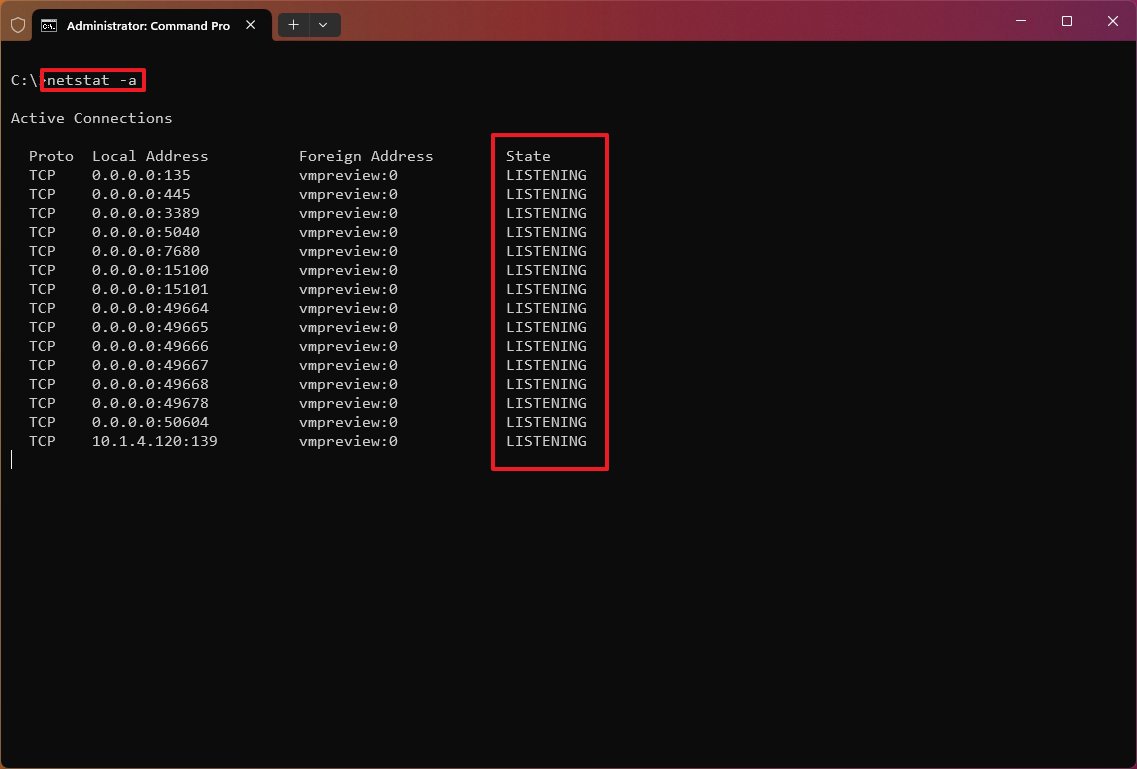
Показать исполняемую информацию
Команда «netstat -b» выводит список всех исполняемых файлов (приложений), связанных с каждым соединением. Иногда приложения могут открывать несколько соединений.

Показать статистику сетевого адаптера
Команда «netstat -e» генерирует статистику сетевого интерфейса, которая показывает такую информацию, как количество байтов, одноадресные и неодноадресные отправленные и полученные пакеты. Вы также можете увидеть отброшенные пакеты, ошибки и неизвестные протоколы, что может помочь вам устранить проблемы с сетью.
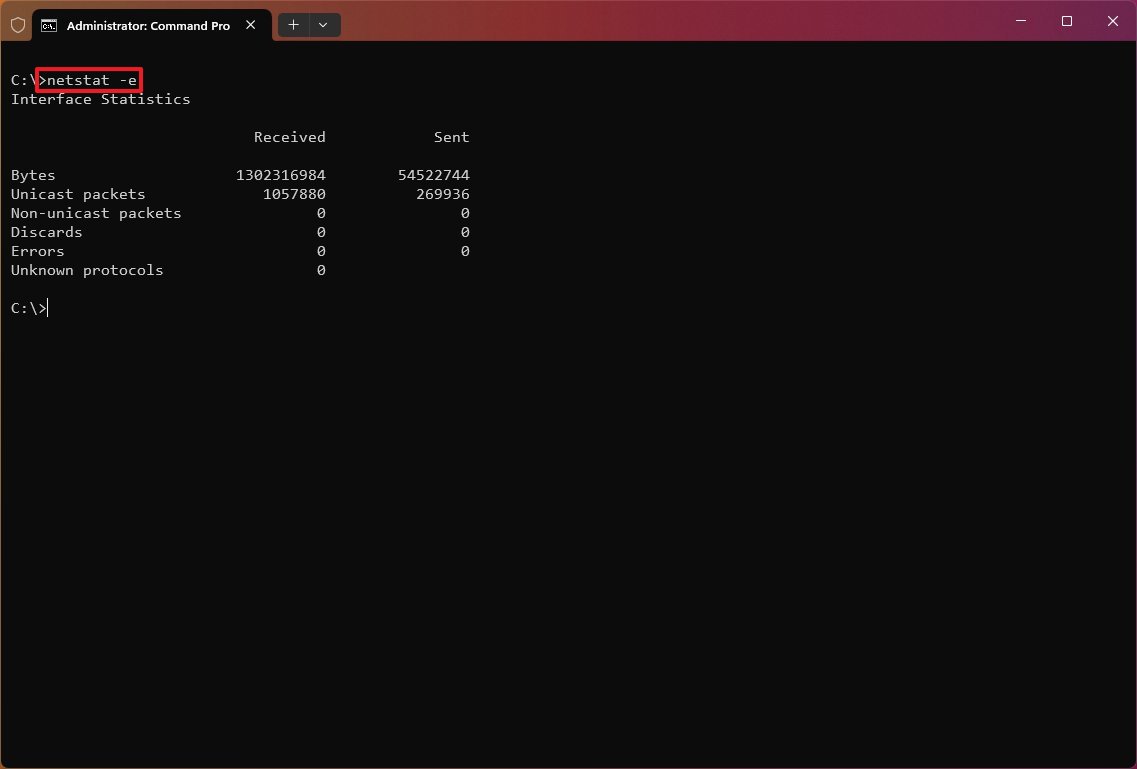
Показать FQDNS для внешних адресов
Команда «netstat -f» показывает полное доменное имя (FQDN) для внешних адресов. Например, «a23-200-88-24.deploy.static.akamaitechnologies.com:https» вместо «a23-200-88-24:http» или «23.200.88.24».
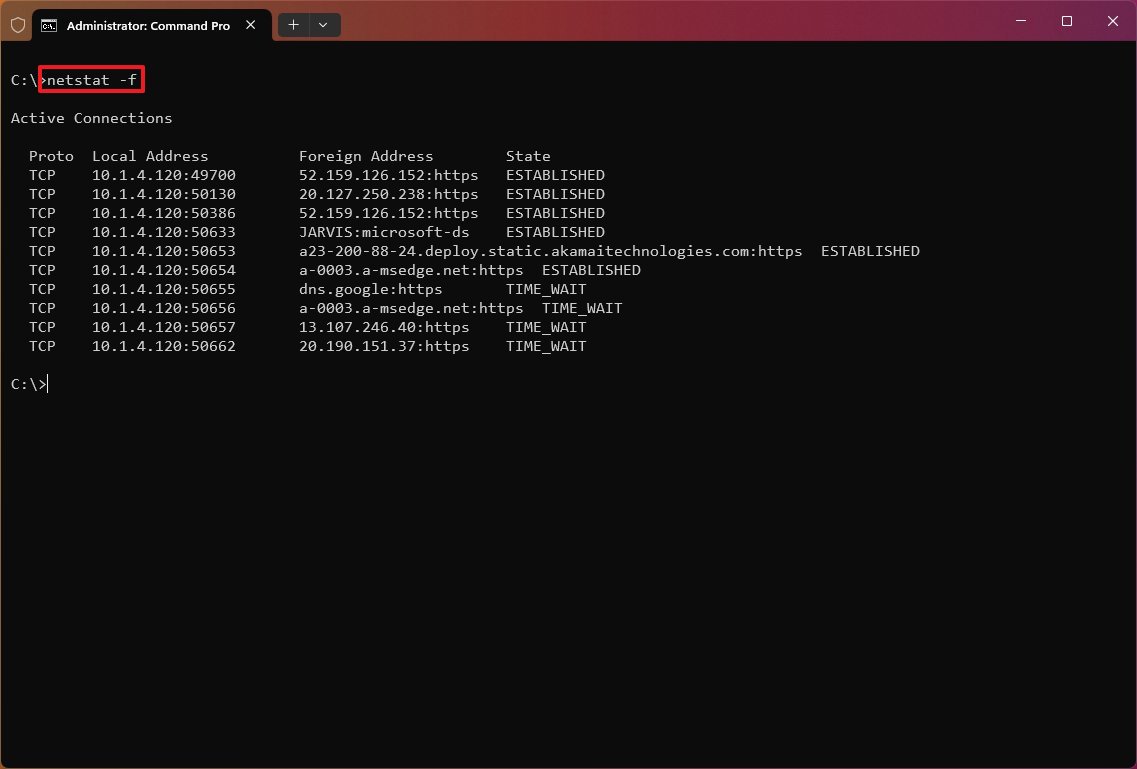
Показать числовую форму
Команда «netstat -n» отображает адреса и порты в числовой форме, например 52.159.126.152:443.
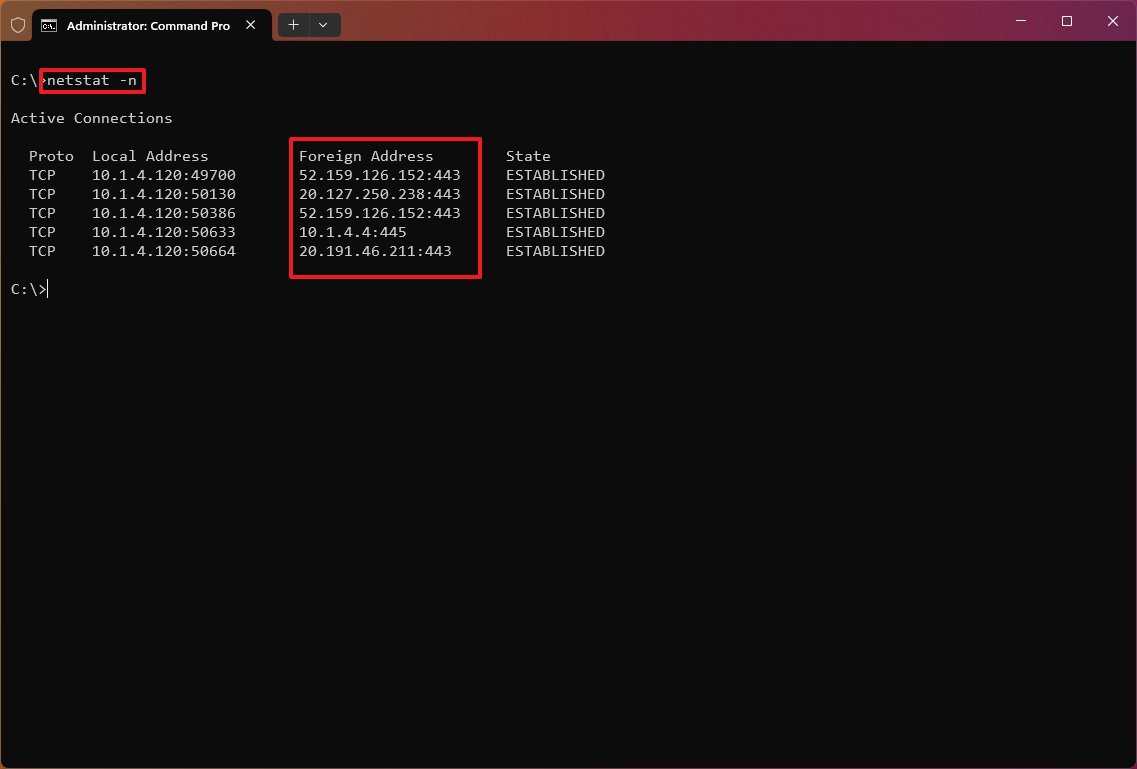
Показать идентификатор процесса
Команда «netstat -o» показывает активные TCP-соединения, как и «netstat», но с той разницей, что добавляется пятый столбец для отображения идентификатора процесса (PID) для каждого соединения. Процессы, доступные в этом представлении, такие же, как и на вкладке «Сведения» диспетчера задач, где также отображается приложение, использующее соединение.
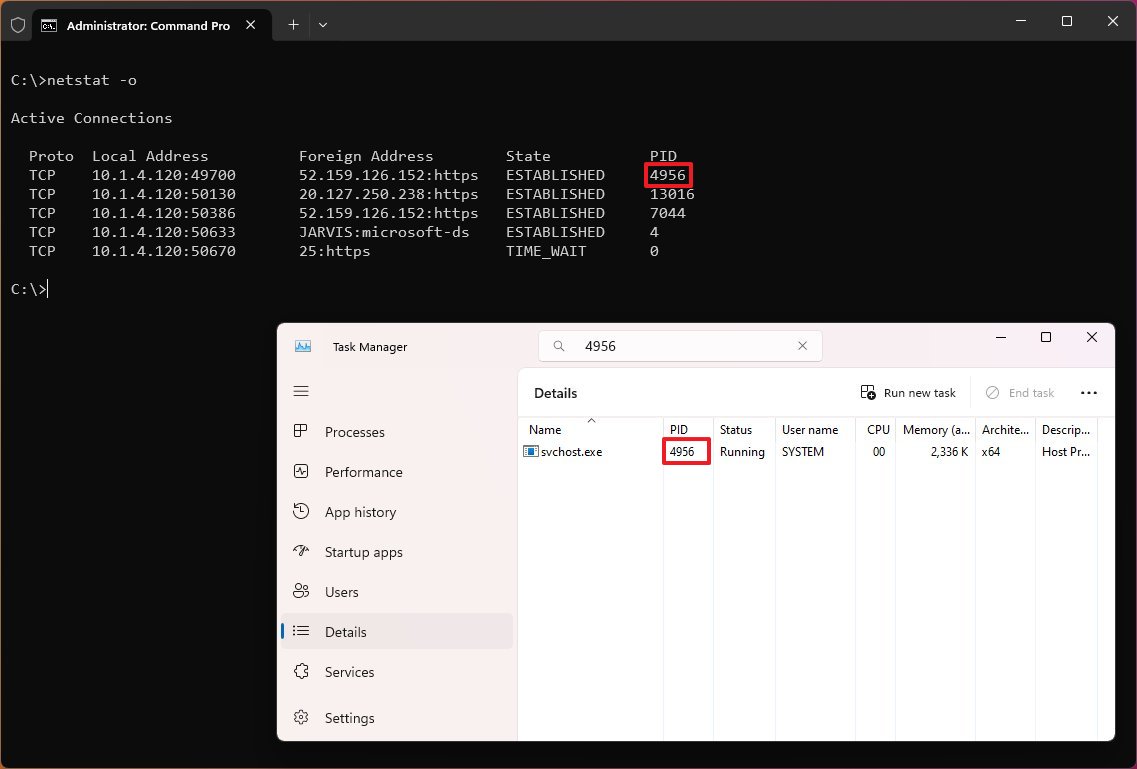
Показать соединения по протоколу
«netstat -p» можно использовать для отображения подключений по протоколу, который вы должны указать, используя «TCP», «UDP», «TCPv6» или «UDPv6» рядом с командой. Например, вы можете использовать команду «netstat -p TCP» для просмотра списка TCP-соединений.
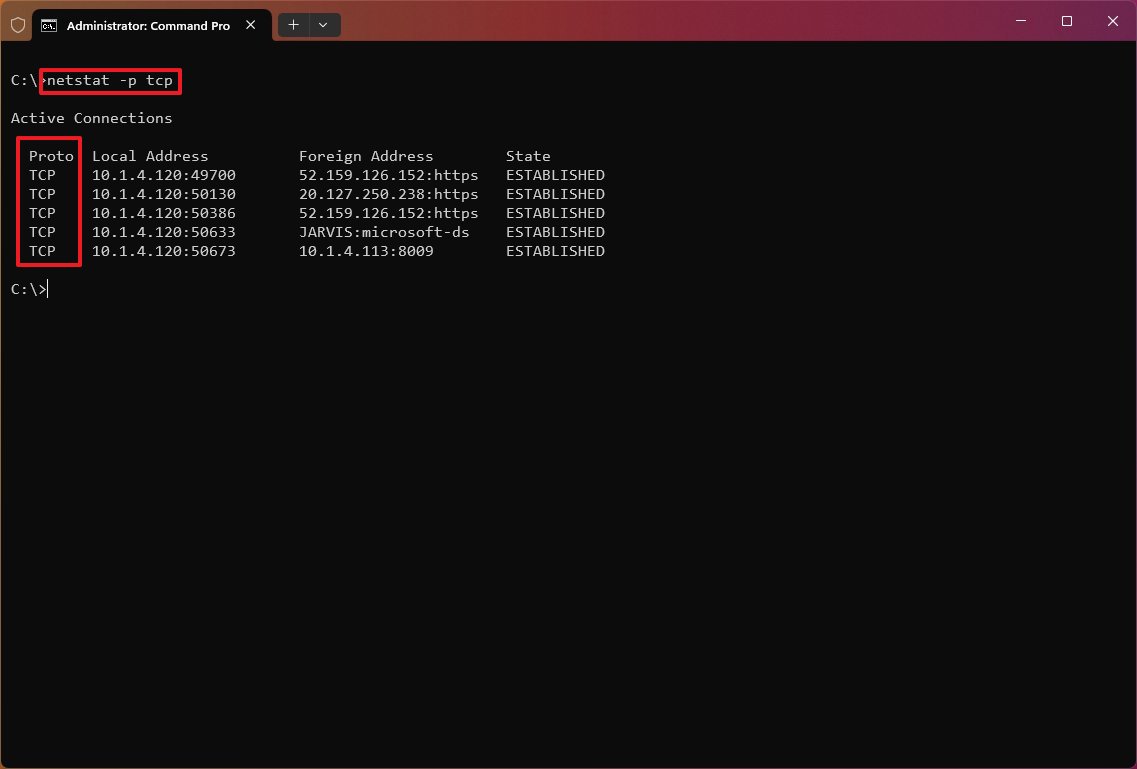
Показать прослушиваемые и непрослушиваемые порты
Команды «netstat -q» могут создать список всех соединений с прослушиваемыми и связанными непрослушиваемыми портами.
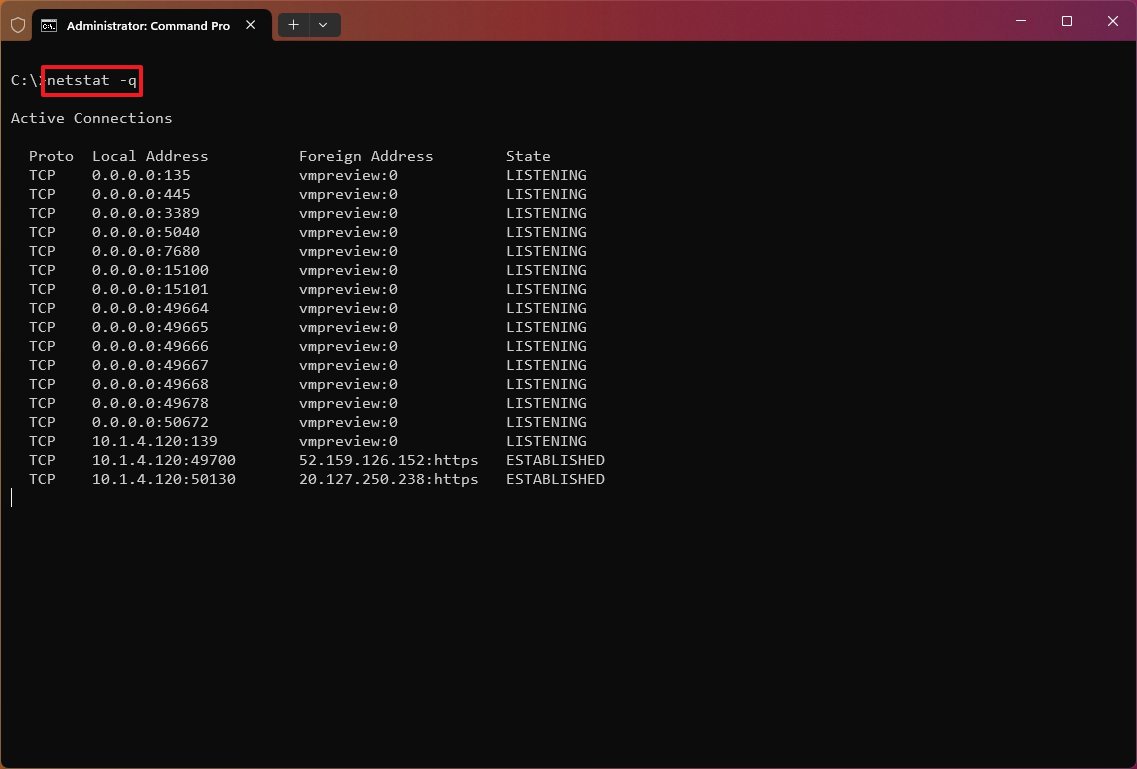
Показать статистику по протоколу
«netstat -s» показывает сетевую статистику для доступных протоколов, включая протоколы TCP, UDP, ICMP и IP (версии 4 и 6).
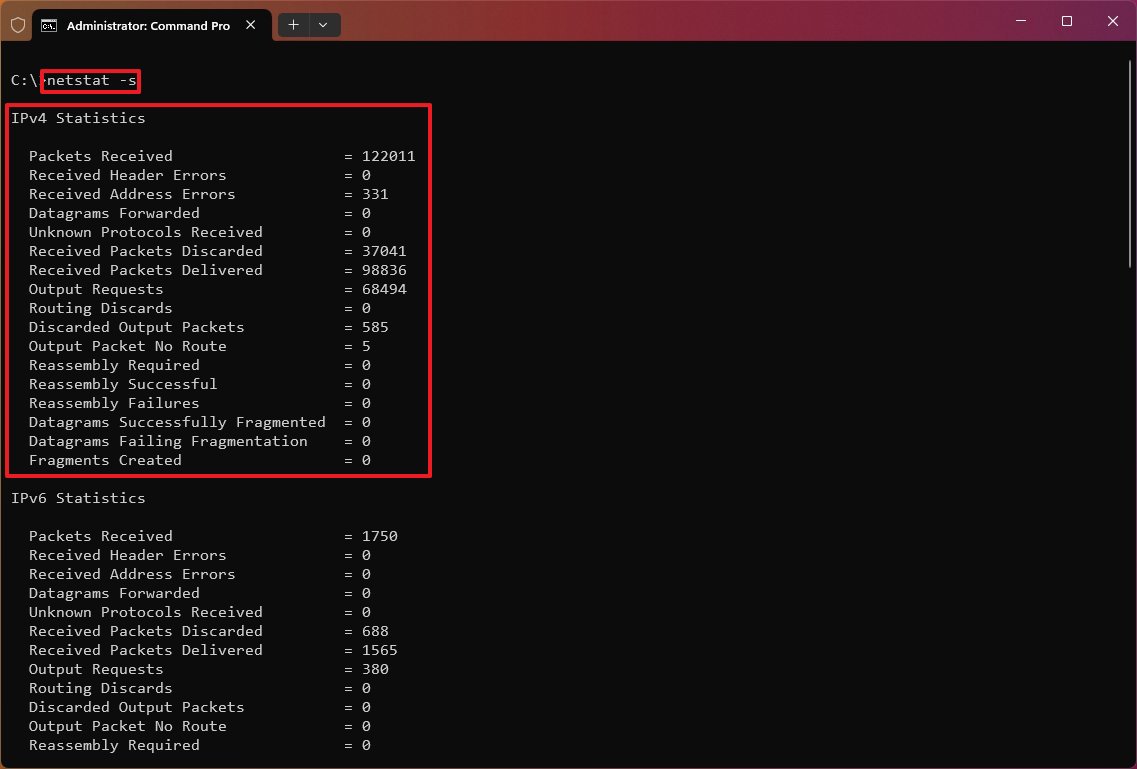
Показать таблицу маршрутизации
Команда «netstat -r» отображает текущую таблицу сетевой маршрутизации, в которой перечислены маршруты к местам назначения и матрицы, известные устройству для IP версии 4 и версии 6 (если применимо). Если возвращаемая информация выглядит знакомо, это потому, что вы также можете вывести данные с помощью команды «route print».
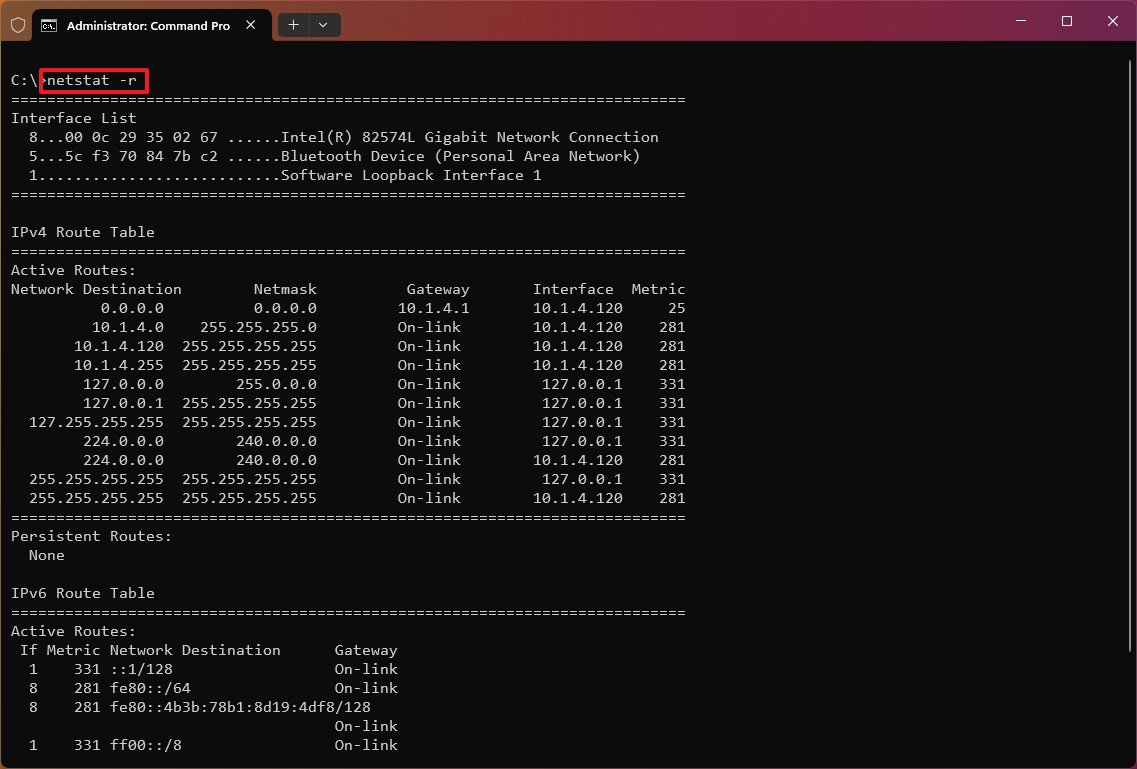
Показать соединения состояния разгрузки
Команда «netstat -t» генерирует список текущего состояния разгрузки соединения. Состояние разгрузки относится к Разгрузка TCP Chimney, которая передает рабочую нагрузку сети с процессора на сетевой адаптер во время передачи данных. Значение «InHost» указывает, что разгрузка не включена, а «Разгрузка» означает, что функция передает рабочую нагрузку на сетевой адаптер. (Эта функция присутствует только на поддерживаемых сетевых адаптерах.)
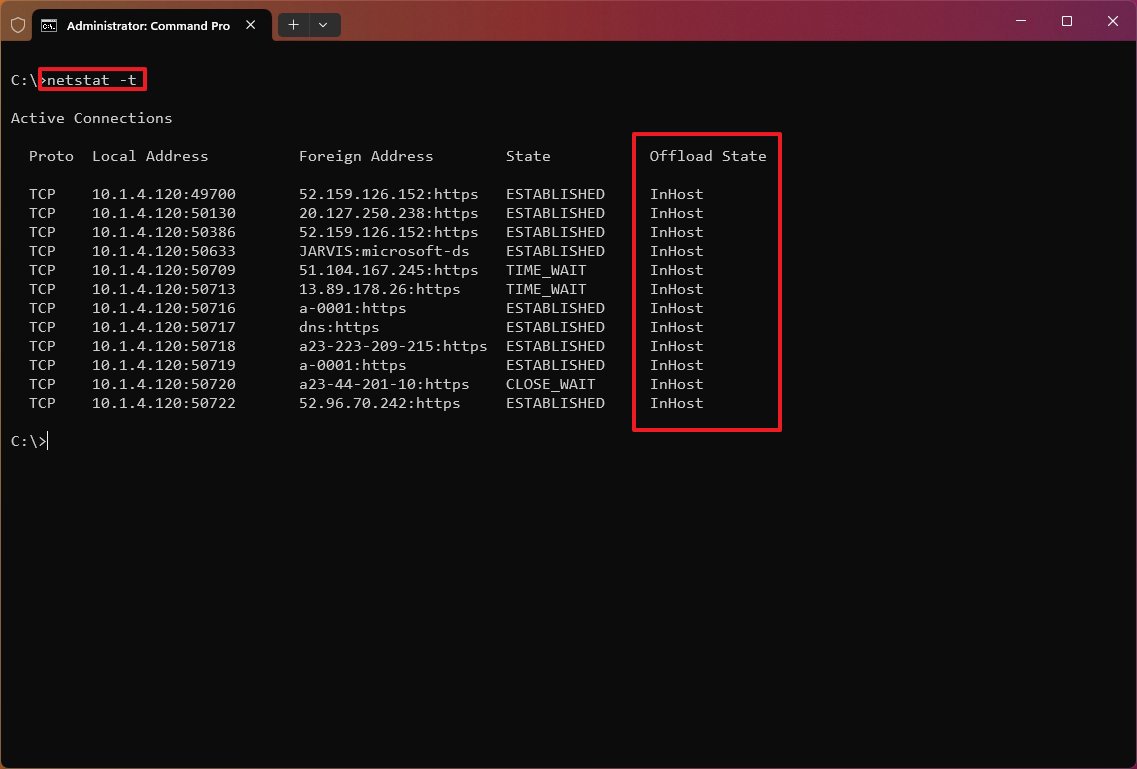
Показать соединения NetworkDirect
«netstat -x» — еще одна поддерживаемая команда, которая создает список подключений NetworkDirect, общих конечных точек и прослушивателей.
СетьПрямой — это спецификация удаленного прямого доступа к памяти (RDMA), который представляет собой процесс, обеспечивающий быструю передачу данных с использованием сетевого адаптера, освобождая процессор для выполнения других задач. Обычно вы никогда не будете использовать эту команду, если не используете серверную версию Windows или высокопроизводительное приложение с сетевым адаптером, поддерживающим эту функцию.
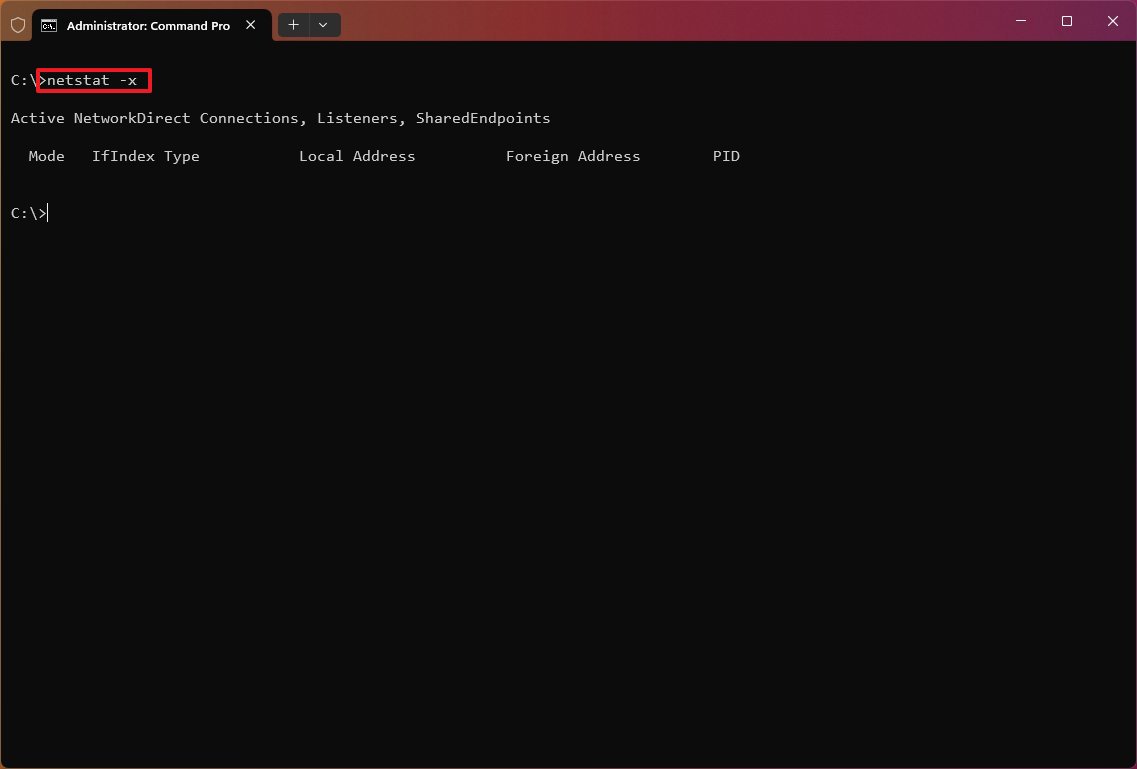
Показать шаблон подключения
Команда «netstat -y» отображает шаблоны TCP-соединений для всех подключений.
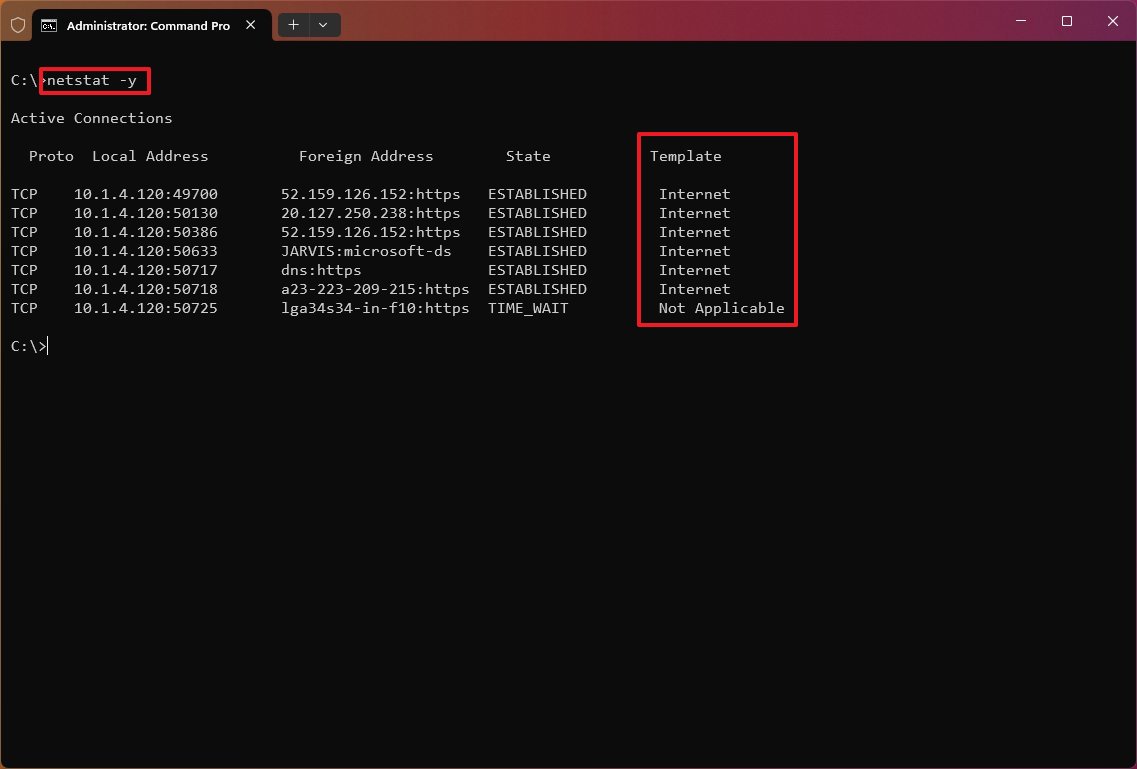
Объединить параметры
При использовании команды «netstat» вы можете комбинировать параметры для отображения различной информации для многих случаев.
Например, параметр «-e» также можно использовать с параметром «-s», чтобы просмотреть статистику для каждого доступного протокола, а параметр «-o» можно комбинировать с «-a», «-n» и «-p» при необходимости.
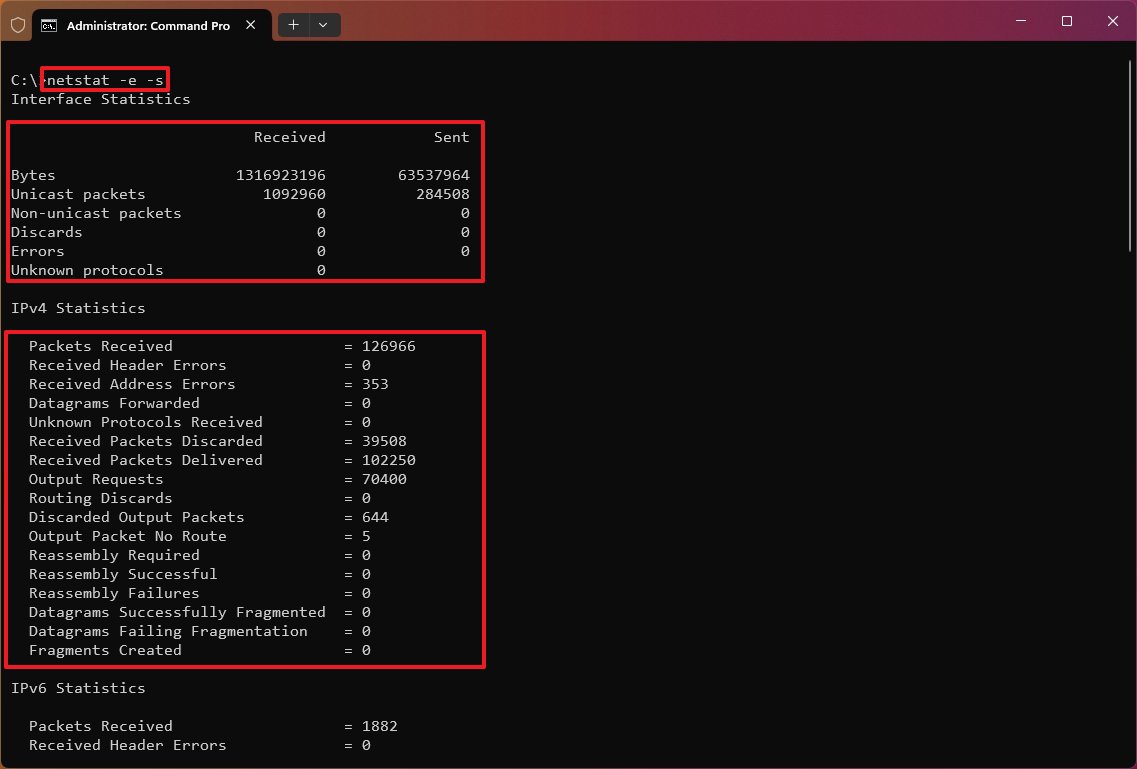
С помощью команды «netstat -p» вы добавляете параметр «s». Вы можете отображать статистику еще большего количества протоколов, включая «icmp», «ip», «icmpv6» и «ipv6».
Кроме того, при использовании более одного параметра их можно объединить одним знаком «-». Например, вместо того, чтобы писать команду «netstat -e -s», вы можете написать ее так: «netstat -es».
Чтобы увидеть все доступные параметры и дополнительную справку, вы всегда можете использовать команду «netstat /?» команда.
Нетстат-поиск
Помимо отображения всей доступной статистической информации, вы также можете вывести только те данные, которые вам нужны, выполнив следующие действия:
- Откройте «Пуск».
- Найдите командную строку, щелкните правой кнопкой мыши верхний результат и выберите параметр «Запуск от имени администратора».
- Введите следующую команду, чтобы просмотреть все соединения, для которых установлено состояние ПРОСЛУШИВАНИЕ, и нажмите Enter: нетстат -q | findstr STRING
В команде замените «STRING» на информацию, которую вы хотите вывести. Кроме того, опция findstr чувствительна к регистру, что означает, что вы должны ввести строку, которую хотите найти, в точном регистре. В этом примере перечислены соединения, для которых установлено значение «СЛУШИВАНИЕ:» нетстат -q | findstr ПРОСЛУШИВАНИЕ
В другом примере показаны все подключения с полного доменного имени внешнего сервера, в данном случае Amazon: нетстат -ф | Findstr Амазонка
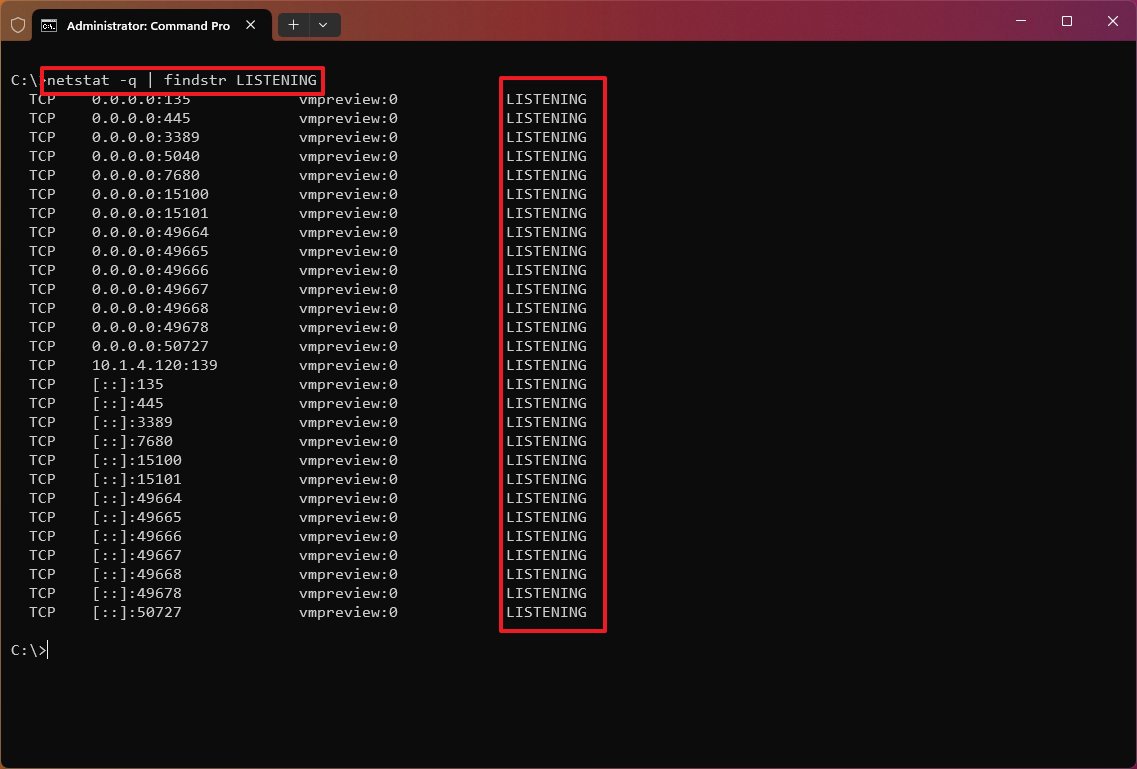
Команда «findstr» не является частью инструмента netstat. Это простая команда для поиска текстовой строки в файле, но вы можете использовать ее со многими опциями этого инструмента, чтобы лучше понять просматриваемую информацию.
Этот инструмент не является эксклюзивным для Windows, поскольку он также доступен на всех платформах, включая Linux и macOS. Несмотря на то, что параметры и синтаксис могут отличаться, все они очень похожи.
Больше ресурсов
Дополнительные полезные статьи, обзоры и ответы на распространенные вопросы о Windows 10 и Windows 11 можно найти на следующих ресурсах:
Лучшие на сегодняшний день предложения Windows 11






